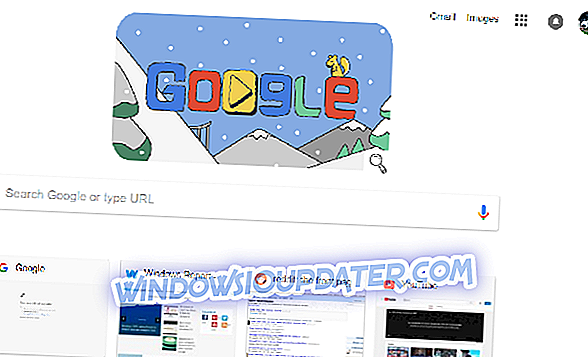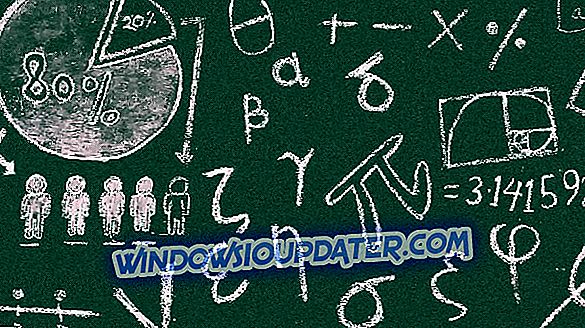Algunos usuarios de Windows 10 han informado que cuando intentan iniciar un juego determinado, aparece un mensaje de error que indica que falta XAudio2_6.dll en su computadora y que no pueden iniciar el juego. Afortunadamente, hay una solución para este error, y la encontrará en este artículo.
Cómo resolver XAudio2_6.dll falta error en Windows 10
Los problemas con XAudio2_6.dll pueden causar que aparezcan varios problemas, y hablando de problemas, estos son algunos de los problemas más comunes informados por los usuarios:
- Falta XAudio2_6.dll en Windows 10, 7 : este problema puede aparecer en cualquier versión de Windows, y las versiones anteriores de Windows no son una excepción. La mayoría de nuestras soluciones funcionarán con cualquier versión de Windows, por lo que incluso si no usa Windows 10, asegúrese de probar algunas de nuestras soluciones.
- Desplome de XAudio2_6.dll : según los usuarios, a veces pueden producirse fallos debido a problemas con este archivo. Para solucionar el problema, asegúrese de actualizar sus controladores de audio a la última versión y verifique si eso ayuda.
- XAudio2_6.dll Skyrim : este problema puede aparecer al intentar ejecutar ciertos juegos, como Skyrim, por ejemplo. Si se produce este problema, asegúrese de reinstalar DirectX y verifique si eso ayuda.
- No se encontró XAudio2_6.dll : si este archivo no está disponible en su sistema, es posible que pueda solucionar el problema simplemente copiándolo desde otra PC.
Solución 1 -Reinstalar DirectX

XAudio2_6.dll es un archivo relacionado con DirectX, que es, como usted probablemente sepa, uno de los elementos esenciales para ejecutar casi todos los juegos en Windows 10 y otros sistemas operativos Windows. Entonces, para resolver este problema y reparar el archivo XAudio2_6.dll dañado, todo lo que necesita hacer es reinstalar o reparar su versión actual de DirectX, y todo debería funcionar bien. Puede descargar la última versión de DirectX desde el sitio de Microsoft, de forma gratuita.
Si este error aparece al intentar ejecutar cierto juego, también puedes encontrar el archivo de configuración de DirectX en el directorio de instalación del juego. Simplemente busque la carpeta DirectX y encontrará el archivo de configuración requerido allí.
Solución 2 - Actualizar controlador de sonido
Aunque XAudio2_6.dll es un archivo relacionado con DirectX, algunos usuarios también informaron que la actualización del controlador de sonido solucionó el problema. Por lo tanto, si reinstaló DirectX y aún tiene el mismo error, diríjase al Administrador de dispositivos y verifique si hay actualizaciones para su controlador de audio. En caso de que no sepa cómo hacerlo, siga estas instrucciones:
- Presione la tecla de Windows + X para abrir el menú de Win + X. Elija el Administrador de dispositivos de la lista.

- En Controladores de sonido, video y juegos, haga clic con el botón derecho en su controlador de audio y vaya a Actualizar controlador .

- Seleccione Buscar automáticamente para el software del controlador actualizado .

- Si hay actualizaciones disponibles, deje que el asistente finalice el proceso.
Después de hacer eso, Windows 10 descargará los últimos controladores para su dispositivo de audio.
Aunque este método es bastante simple, no siempre descarga los controladores más recientes, por lo que es posible que no solucione su problema. Si desea solucionar el problema por completo, le recomendamos que descargue los controladores directamente de la placa base o del fabricante de la tarjeta de sonido.
Simplemente visite el sitio web del fabricante, ingrese el modelo de su tarjeta de sonido o placa base y descargue los últimos controladores de audio para él. Este método puede ser un poco más complicado que el anterior, pero al usarlo puede descargar los últimos controladores de audio para su PC.
Si estos dos métodos no son efectivos, es posible que desee probar una herramienta de terceros que actualizará automáticamente todos sus controladores con un solo clic. TweakBit Driver Updater es una herramienta de este tipo y, al usarla, puede actualizar sus controladores automáticamente en cuestión de minutos.
Solución 3-Registrar manualmente con Microsoft Register Server
Tal vez XAudio2_6.dll está presente en su computadora, pero simplemente no está registrado. En la mayoría de los casos, (y todos los demás archivos .dll) deben registrarse automáticamente, pero en algunos casos, puede haber complicaciones. Por lo tanto, puede intentar registrar este archivo por su cuenta y ver si hay mejoras. Esto es exactamente lo que necesitas hacer:
- Presione la tecla de Windows + X y elija Símbolo del sistema (Administrador) o PowerShell (Administrador) .

- Ingrese la siguiente línea en el símbolo del sistema y presione Entrar:
- regsvr32 / u XAudio2_6.dll (este comando anulará el registro del archivo)

- regsvr32 / u XAudio2_6.dll (este comando anulará el registro del archivo)
- Ahora ingrese este comando, y presione Enter:
- regsvr32 / i XAudio2_6.dll (esto volverá a registrar el archivo)

- regsvr32 / i XAudio2_6.dll (esto volverá a registrar el archivo)
- Cierre el símbolo del sistema e intente abrir el juego asociado con XAudio2_6.dll nuevamente
Si aún tiene problemas con los archivos .dll en su PC, le recomendamos encarecidamente que descargue esta herramienta (100% segura y probada por nosotros) para solucionar diversos problemas de la PC, como archivos .dll dañados o faltantes, pero también la pérdida de archivos. y malware.
Solución 4 - Instale los controladores en modo seguro
Según los usuarios, los problemas con la falta de XAudio2_6.dll pueden ocurrir debido a los controladores de la tarjeta gráfica. Algunos usuarios informaron que este problema ocurre al instalar los controladores de AMD, y para solucionar el problema, se requiere que ingrese al Modo seguro e intente instalar los controladores desde allí.
En caso de que no esté familiarizado, el Modo seguro es un segmento especial de Windows que se ejecuta con controladores y aplicaciones predeterminados, por lo que es perfecto para la solución de problemas. Para ingresar al modo seguro, haga lo siguiente:
- Presione la tecla de Windows + I para abrir la aplicación Configuración .
- Vaya a la sección de Sistema y Seguridad .

- Seleccione Recuperación en el panel izquierdo. En el panel derecho, en la sección Inicio avanzado, haga clic en Reiniciar ahora .

- Seleccione Solución de problemas> Opciones avanzadas> Configuración de inicio . Haga clic en el botón Reiniciar .
- Cuando el sistema se reinicie, aparecerá una lista de opciones. Seleccione Modo seguro con funciones de red presionando la tecla correspondiente.
Una vez que ingrese al Modo seguro, intente instalar el controlador AMD una vez más. Si logras instalarlo correctamente, el problema debería resolverse por completo.
Solución 5 - Limpie su registro
Pocos usuarios informaron que lograron solucionar el problema con XAudio2_6.dll simplemente limpiando su registro. En algunos casos, las entradas del registro pueden dañarse y eso puede provocar que aparezcan este y muchos otros errores.
Para solucionar el problema, algunos usuarios recomiendan limpiar su registro. La forma más sencilla de hacerlo es utilizar un software de limpieza del registro. Cubrimos muchos limpiadores de registro en el pasado, y si está buscando un buen software para limpiar su registro, le recomendamos que pruebe Advanced SystemCare .
Solución 6 - Eliminar la configuración de overclock
A veces, el problema con XAudio2_6.dll error puede ocurrir al intentar ejecutar ciertos juegos. Según los usuarios, el problema se debió a su configuración de overclock, y después de eliminar la configuración de overclock, el problema se resolvió por completo.
Si su sistema tiene overclocking, reduzca su configuración de overclock o desactívelos por completo y verifique si eso resuelve el problema. Esta no es la solución más confiable, pero podría funcionar para usted, así que asegúrese de probarlo.
Solución 7 - Instalar las actualizaciones que faltan
Si aparece el problema con XAudio2_6.dll, es posible que falten actualizaciones de Windows. A veces, si no tiene instaladas las últimas actualizaciones, puede encontrar ciertos problemas. Sin embargo, puede resolver fácilmente estos problemas instalando las actualizaciones faltantes.
Windows 10 generalmente instala las actualizaciones faltantes automáticamente, pero a veces puede omitir una o dos actualizaciones debido a ciertos problemas. Sin embargo, siempre puede buscar actualizaciones manualmente haciendo lo siguiente:
- Abra la aplicación Configuración y vaya a la sección Actualización y seguridad .
- Ahora haga clic en el botón Buscar actualizaciones .

Si hay actualizaciones disponibles, se descargarán en segundo plano y se instalarán tan pronto como reinicies tu PC. Una vez que su sistema esté actualizado, verifique si el problema sigue ahí.
Solución 8 - Copie manualmente los archivos que faltan
En algunos casos, es posible que pueda solucionar el problema con la falta de XAudio2_6.dll simplemente copiándolo desde otra PC. Para hacerlo, cambie a una PC diferente y busque el archivo que falta. Si lo encuentra, cópielo en la otra PC y verifique si eso ayuda.
El archivo debe estar ubicado en los directorios de Windows / System32 y Windows / SysWow64, así que asegúrese de copiarlo allí en su PC. Muchos sitios web también le ofrecerán descargar este archivo, pero la mayoría de estos sitios web no son confiables, por lo que siempre es mejor copiar este archivo desde otra PC.
Eso es todo, espero que al menos una de estas soluciones le haya ayudado a resolver este problema, si tiene algún comentario o pregunta, solo busque la sección de comentarios a continuación.